

作者: Adela D. Louie, 最新更新: 2019年3月14日
Google Play 商店被认为是我们 Android 设备中经常使用的应用程序之一。 这是因为我们可以在这里下载我们需要的不同游戏和应用程序。
我们甚至可以下载书籍、电影、音乐等等。 为了能够从 Google Play 商店下载任何内容,您必须先登录您的 Google 帐户。
但是,我们在使用 Google Play 商店时可能会遇到一些情况,其中之一是身份验证错误,显示“需要身份验证,您需要登录您的谷歌帐户“。
在我们的 Google Play 商店帐户的身份验证中,“需要进行身份验证才能登录您的 Google 帐户”这一错误实际上可能成为我们希望尽快解决的问题之一。
对于所有 Android 设备,如果我们无法下载任何内容,我们将无法使用我们的 Android 设备的其他出色功能。
由于“需要身份验证”,我们在这里提供一些您可以为您解决此问题的最佳方法。 请放心,我们将向您展示的所有列出的解决方案肯定会让您的 Google Play 商店再次正常运行,并且您将能够下载您想要的所有应用程序。
尝试我们将为您提供的所有步骤并没有什么坏处。 这样,您将能够知道哪一个实际上适用于您的 Android 设备。
因此,让我们继续讨论如何解决“需要身份验证”问题的一些主题,然后继续我们将为您提供的解决方案。
第 1 部分:为什么在使用 Google Play 商店时出现身份验证错误?第 2 部分:在执行解决方案之前要做的事情第 3 部分:如何解决 Google Play 商店身份验证错误第4部分:结论
实际上,当您尝试访问或下载应用程序时,为什么会收到“需要身份验证”的错误消息,实际上并没有明确的原因。 有些情况下,在您使用 Google Play 商店时,事情会被破坏。
还有一种情况是您的帐户存在问题,您需要再次验证。 在某些情况下,您在 Google Play 商店中收到“需要身份验证”错误的原因是应用程序有问题或存在一些故障。
在 Android 设备上同步 Gmail 帐户时也可能出现问题。 由于所有这些可能的原因,为什么您会收到一条错误消息,指出“需要进行身份验证,您需要登录您的 Google 帐户”。
我们在此处列出了一些您可以用来修复“需要身份验证”错误的提示和技巧。
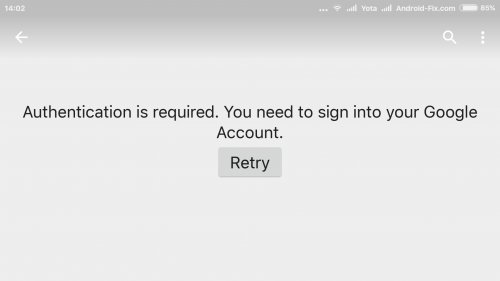
在您开始处理我们将为您提供的所有解决方案之前,您首先需要考虑做一些事情。 这是因为在某些情况下,这些最初的解决方案有时确实有效。 话虽如此,以下是您需要做的事情。
有时,当您尝试重新启动 Android 设备时,当您在使用 Google Play 商店时遇到“需要身份验证”错误时,您将能够解决问题。
步骤 1:按住电源按钮,直到您在屏幕上看到菜单。
步骤 2:在屏幕上出现的菜单上,继续并点击“关闭电源”。
第 3 步:然后您所要做的就是等待您的 Android 设备完全关闭。
第 4 步:一旦您的 Android 设备完全关闭,请继续等待至少 10 秒钟。
步骤 5:然后,继续并重新打开您的 Android 设备。
步骤 6:然后一旦您的 Android 设备完全开启,请继续访问您的 Google Play 商店并检查身份验证错误是否仍然发生。
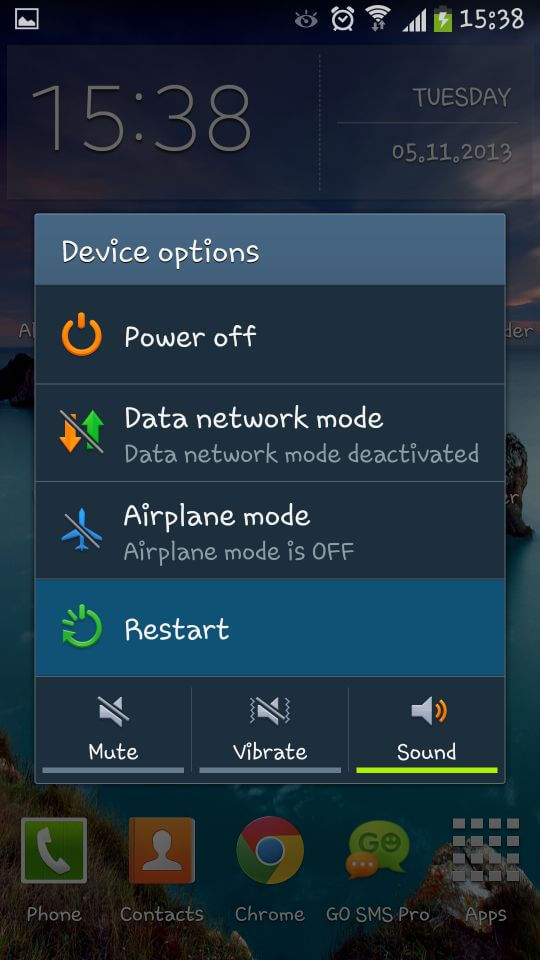
我们知道在使用您的 Google Play 商店时遇到问题,例如您收到的错误“需要身份验证”,真的很令人沮丧。 这就是为什么我们在这里汇总了您可以为您解决问题的解决方案。
清除数据可能会帮助您解决身份验证问题。 这是因为,在您使用 Google Play 商店的最长时间内,它已经保存了您下载的应用程序或游戏中的大量数据信息。
对于如何清除数据,请继续并遵循这些指南。
第 1 步:继续并从您的 Android 设备启动“设置”。
第 2 步:之后,点击“应用程序设置”或点击“应用程序”。
第 3 步:之后,点击“所有应用”,然后查找“Google Play 商店”。
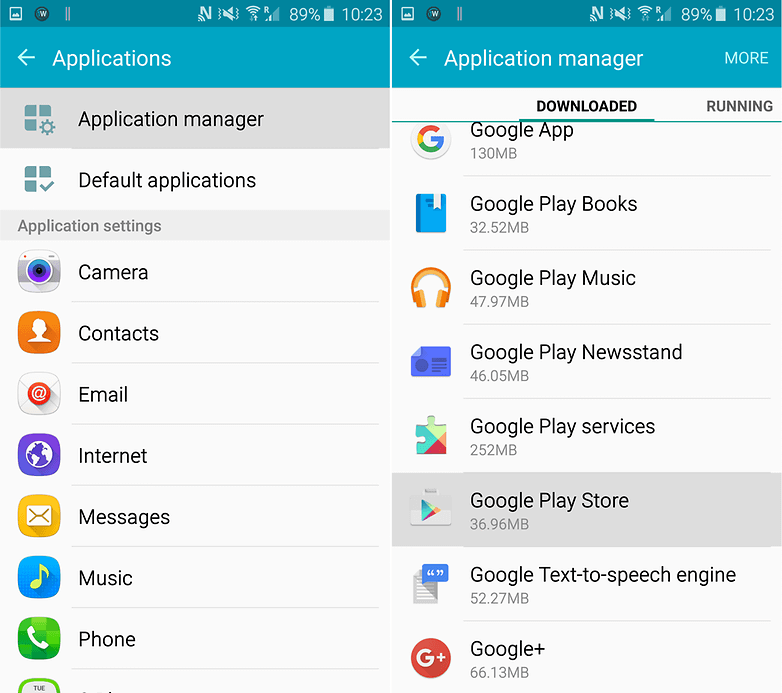
步骤4:之后,继续并单击“缓存和数据”。
第 5 步:之后,您已经完全清除了 Google Play 商店的数据和缓存,继续并“强制停止”应用程序。
步骤 6:之后,继续寻找“Google Play 服务”,然后点击“清除缓存和数据”。
步骤 7:完成所有步骤后,继续并重新启动您的 Android 设备。
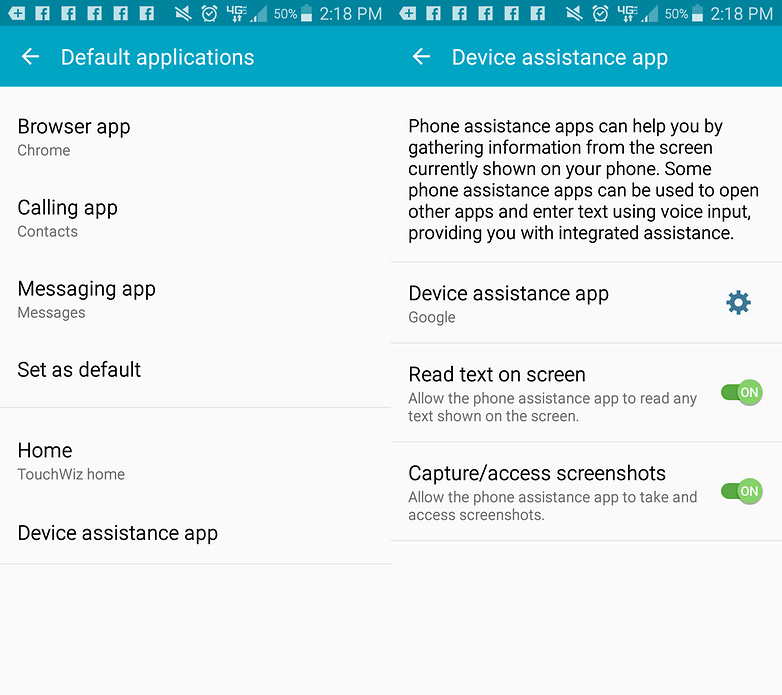
关于您在 Google Play 商店中收到身份验证错误的原因的一种可能性是,它们不只是出于其他原因进行同步。
如果是这种情况,那么您需要稍微推动同步过程。 您所要做的就是遵循这些简单的步骤。
第1步:继续并在Android设备上启动“设置”。
第 2 步:之后,选择“帐户”,然后点击“Google”,然后点击您的“电子邮件地址”。
步骤3:之后,继续并点击“全部同步”。
第 4 步:完成这些步骤后,请继续尝试访问您的 Google Play 商店并检查“需要身份验证”消息是否消失。
也有可能出现“需要身份验证”错误的原因是登录问题。
这是当您尝试访问未更新的 Google Play 商店时可能遇到的情况之一。 要检查是否确实如此,那么您需要执行以下操作。
第 1 步:继续并点击 Android 设备上的“设置”应用。
第 2 步:然后,继续点击“帐户”,然后点击“Google”。
第 3 步:在下一页上,您所要做的就是“删除”您在 Android 设备上拥有的所有 Google 帐户。
第 4 步:删除您的帐户后,继续并重新启动您的设备。
步骤 5:然后,一旦您的 Android 设备完全重新启动,请继续启动您的 Google Play 商店并登录您的帐户信息。
第 6 步:然后,接受所有 Google 条款,然后完成设置过程。
步骤 7:之后,继续运行您的 Google Play 商店并检查问题是否仍然存在。
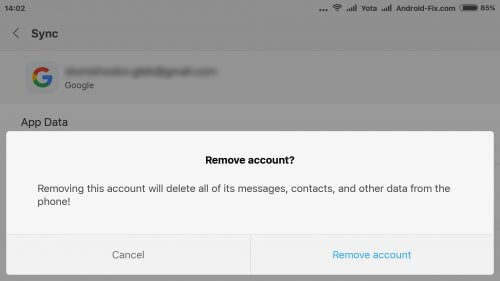
访问 Google Play 商店时收到身份验证消息的另一个原因是应用程序本身。 这可能是因为其更新版本存在兼容性问题。
这就是为什么在这种情况下,您所要做的就是卸载 Google Play 商店的更新,这里是操作方法。
第 1 步:转到 Android 设备的“设置”。
步骤2:之后,继续并选择“应用程序设置”。 在其他一些设备上,它被命名为“应用程序”。
第 3 步:然后,继续前往“所有应用程序”。
第 4 步:在下一个屏幕上,您所要做的就是寻找“Google Play 商店”并选择它。 然后点击“卸载更新”。
第 5 步:一旦您在 Google Play 商店中完全卸载更新,请继续并重新启动您的 Android 设备,以便其系统刷新。
第 6 步:一旦您的 Android 设备完全重新启动,请继续尝试访问您的 Google Play 商店并检查您是否仍然遇到相同的错误。
注意:
在您的 Google Play 商店中卸载更新会将其恢复为原始版本。 这是您第一次购买 Android 设备时的版本。
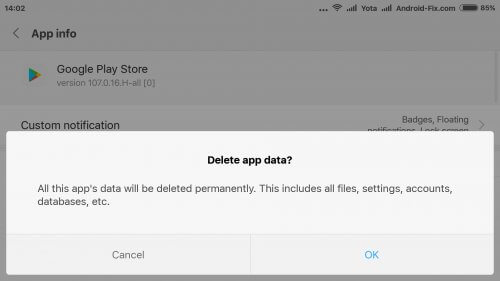
在您的 Android 设备上执行此解决方案实际上会绕过您在 Google Play 商店中遇到的问题。 您在这里要做的就是使用 Android 设备上的网络浏览器访问 Google Play 商店。
然后,继续尝试使用该方法下载应用程序或游戏,而不是访问您的 Google Play 商店应用程序。 然后您所要做的就是登录您的 Google Play 商店帐户,然后安装您想要的应用程序。
当我们上面提到的所有内容都不起作用并且没有摆脱从 Android 设备访问 Google Play 商店时遇到的身份验证错误时,您应该执行此解决方案。
在继续使用此方法之前,您必须确保能够备份 Android 设备上的所有数据。
这是因为将您的 Android 设备重置为出厂设置将删除您在 Android 设备上拥有的所有数据信息。 这还包括您下载的所有应用程序和您拥有的其他重要数据。
现在,要开始恢复出厂设置,您需要执行以下操作。
第 1 步:继续并转到 Android 设备的“设置”。
步骤 2:然后,继续向下滚动并选择“备份和还原”。
第 3 步:一旦您选择了备份和还原,其他选项就会出现在您的屏幕上。
步骤 4:然后继续点击“恢复出厂设置”。
整个过程完成后,您的 Android 设备将恢复到您首次购买 Android 设备时的状态。
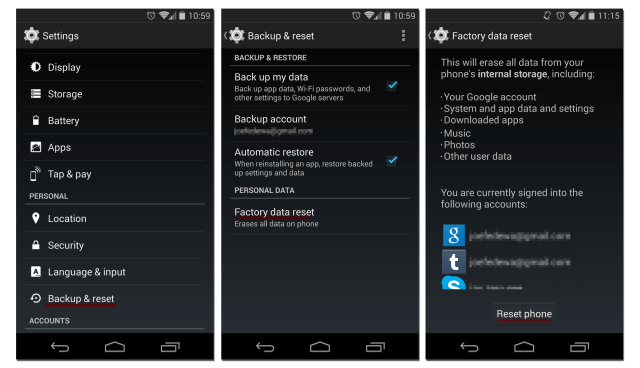
人们也读如何将Google Chrome书签导出到SafariGoogle备份无法在Android上使用
如您所见,当您尝试访问 Google Play 商店时出现身份验证错误的原因没有明确的原因。
这就是为什么我们提供了您可以在 Android 设备上执行的所有解决方案。 这些解决方案通常适用于任何 Android 设备,但不能保证哪一种适用于您拥有的设备。
因此,您可能需要执行我们上面为您提供的所有操作。 这是为了确保您能够摆脱遇到的身份验证错误消息。
如果所有解决方案都不适用于您的 Android 设备,那么您可以在完成一个解决方案后继续并重新启动您的设备。
基本上,这就是关于如何修复“需要身份验证”的所有信息。 您需要登录您的 Google 帐户”。 你所需要的只是或者你有更多的耐心来处理这个问题。
发表评论
评论
热门文章
/
有趣乏味
/
简单困难
谢谢! 这是您的选择:
Excellent
评分: 4.5 / 5 (基于 68 评级)